
În timp ce poți utilizați Programatorul de activități Windows pentru a vă programa propriile sarcini automate , Windows îl folosește și în culise pentru a efectua multe sarcini de sistem - defragmentarea hard disk-urilor atunci când nu utilizați computerul, de exemplu.
Puteți chiar modifica aceste sarcini de sistem pentru a modifica Windows după bunul dvs. plac - de exemplu, puteți modificați frecvența cu care Windows creează puncte de restaurare a sistemului . De asemenea, programele terță parte folosesc deseori programul de sarcini pentru propriile sarcini.
Ce este Programatorul de activități?
Task Scheduler este o componentă Windows care poate rula automat sarcini la un anumit moment sau ca răspuns la un anumit eveniment. De exemplu, sarcinile pot fi executate atunci când computerul pornește sau când un utilizator se conectează.
Multe sarcini de sistem Windows trebuie să ruleze în mod regulat - de exemplu, Windows vă defragmentează automat hard disk-urile la intervale regulate. În loc să scrieți un program de programare a defragmentării care rulează întotdeauna în fundal și așteaptă să vă defragmenteze hard disk-urile Windows configurează o sarcină programată care rulează automat defragmentatorul în fundal la un anumit moment. Task Scheduler lansează multe alte sarcini de sistem Windows în același mod.
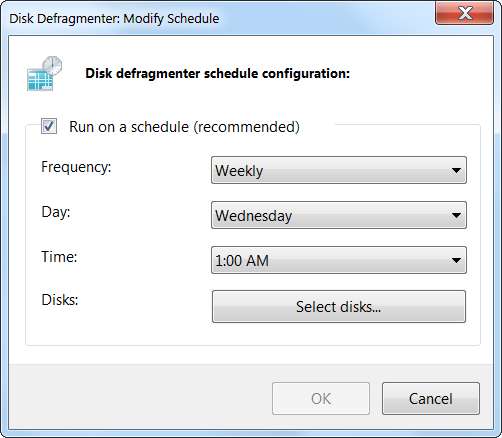
În loc să implementeze această funcționalitate în fiecare program care trebuie să ruleze automat, Windows îi spune Programatorului de activități să le ruleze. Aplicațiile terță parte pot adăuga aici propriile sarcini programate - puteți chiar să adăugați propriile sarcini.
Explorarea sarcinilor de sistem
Sarcinile de sistem Windows nu sunt o cutie neagră - puteți deschide programul de activități și le puteți examina singur. Pentru a deschide planificatorul de sarcini, tastați Planificator de sarcini în meniul Start și apăsați Enter.
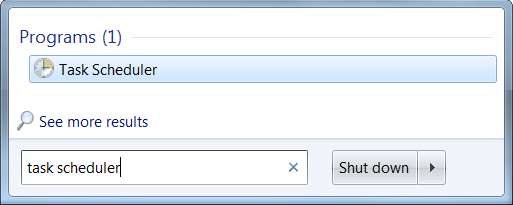
Navigați la folderul Task Scheduler Library \ Microsoft \ Windows - veți vedea subfoldere pentru o varietate de activități de sistem Windows.
De exemplu, folderul Defrag conține sarcina care vă defragmentează automat discurile pe o programare. Când modificați ora programată în aplicația Defragmentare disc, Windows actualizează această sarcină programată cu noile setări. Dacă dezactivați Rulați pe un program opțiunea din Defragmentare disc, Windows va dezactiva această sarcină de sistem.
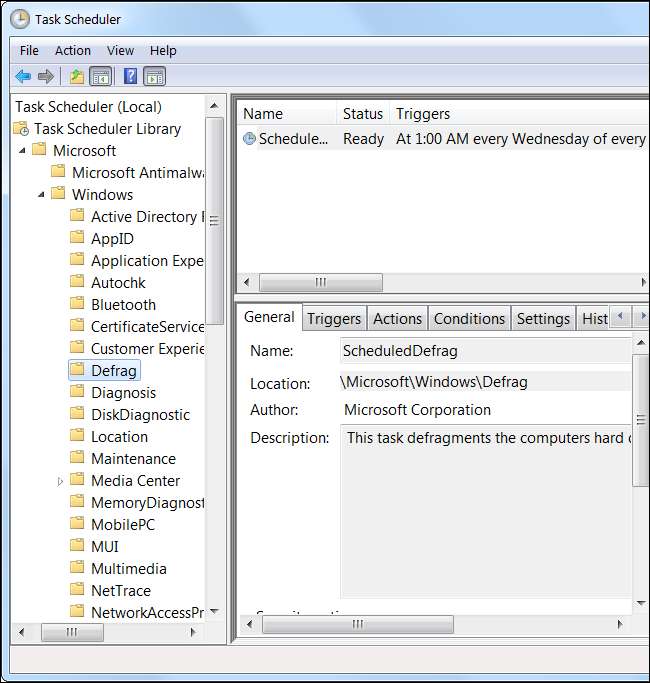
Sarcinile programate nu se execută doar la anumite ore, totuși - Windows și Programatorul de activități sunt mai inteligente decât atât. De exemplu, sarcina programată de defragmentare a discului nu începe să defragmenteze hard disk-urile dacă utilizați computerul - așteaptă și execută operația de defragmentare numai dacă computerul este inactiv (cu alte cuvinte, dacă nimeni nu folosește computerul. ) Dacă reveniți la computer în timp ce acesta este defragmentat, defragmentarea va fi întreruptă până când părăsiți computerul din nou.
Puteți vizualiza detalii de acest fel făcând dublu clic pe o activitate programată. Veți găsi restricțiile legate de inactivitate în fila Condiții.
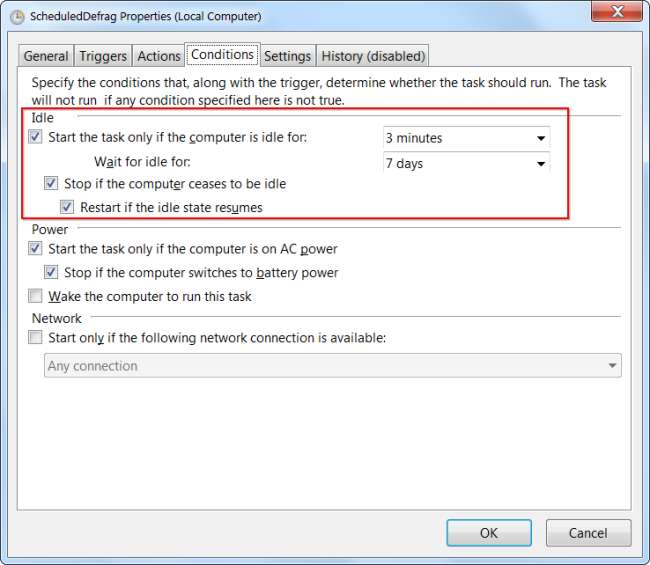
Sarcinile se pot executa și ca răspuns la evenimente. De exemplu, sarcina SystemSoundsService din folderul Multimedia se execută când orice utilizator se conectează - oferă sunetul de conectare și alte sunete de sistem Windows.
Alte sarcini programate rulează ca răspuns la alte evenimente, cum ar fi ID-uri de evenimente specifice din jurnalul de evenimente Windows. Windows urmărește ID-ul evenimentului generat de un alt program și rulează sarcina atunci când apare ID-ul evenimentului specific.
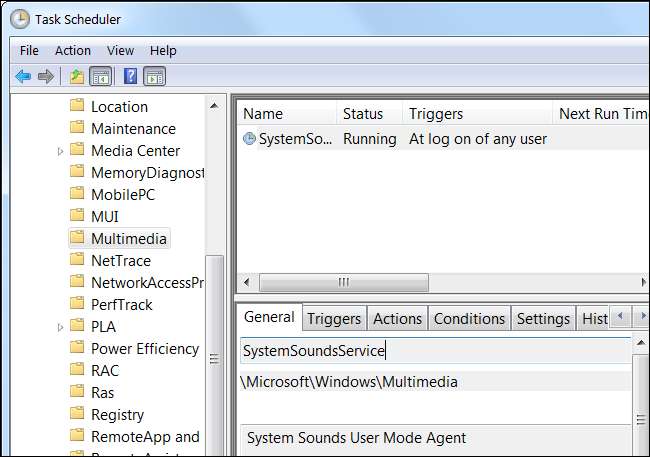
Sarcini pentru aplicații terțe
Programele terță parte folosesc deseori programul de sarcini și pentru propriile sarcini. De exemplu, Google Update (utilizat pentru actualizarea Google Chrome, Google Drive și alte aplicații Google) instalează un serviciu care rulează automat Google Update. Adobe Flash folosește un serviciu similar pentru a verifica automat actualizările în fundal.
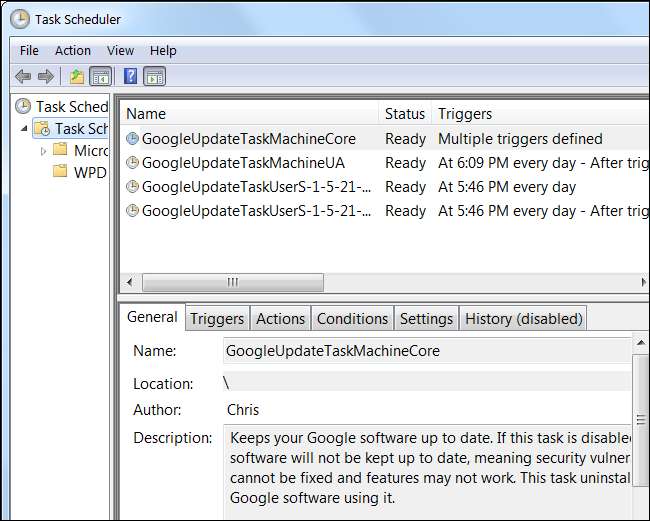
Unele programe nu folosesc sarcini programate, deși ar trebui. De exemplu, Java folosește un program numit jusched.exe care rulează întotdeauna în fundal în loc de o sarcină programată. Acesta este unul dintre multe probleme cu Java .







